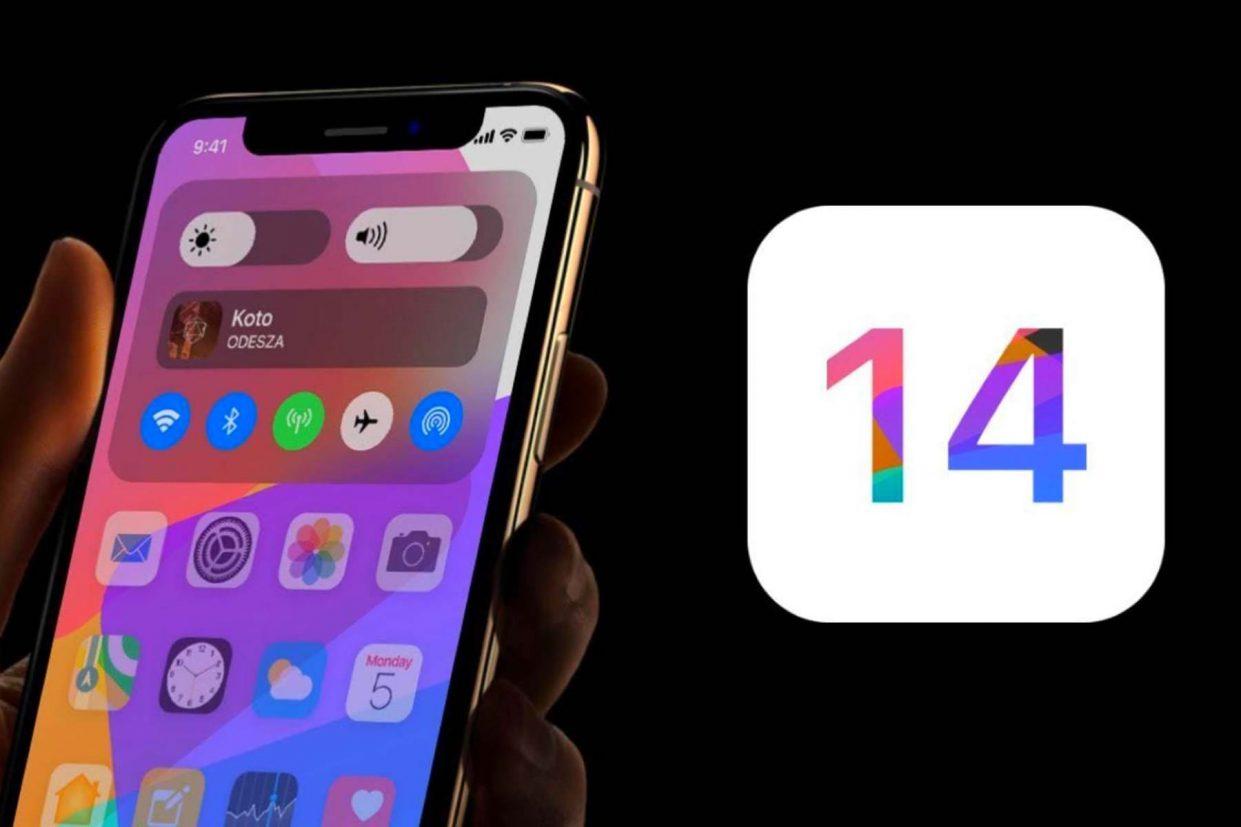Блог
Как ускорить работу IPhone iOS 14?
Сегодня мы поговорим о том, как же всё-таки ускорить работу такого гаджета как iPhone. Эта статья будет интересна как новым пользователям, так и продвинутым. Некоторые функции о которых мы расскажем были, возможно, даже и неизвестны Вам. О таких деталях важно знать каждому пользователю iPhone.
Все эти функции были протестированы на огромном количестве айфонов и на разных моделях в течении многих лет (проверку выполняют сотрудники компании, чтобы устройство работало более эффективно и тратило при этом минимальное количество заряда энергии, так как многие функции просто не используются людьми, тем самым расходуя заряд вашего устройства).
!!!Важно знать: рекомендуется не расходовать заряд аккумулятора менее 20%!!!
Но об этом мы поговорим немного позже.
1. Самый важный пункт, который стоит настроить - это, конечно, сотовая связь.
«Настройки - сотовая связь - параметры данных».
Если в вашем регионе есть сеть LTE и она работает стабильно, хорошо и качественно, включите «голос и данные», либо «только данные».
Что это за режим и для чего он нужен?
«Голос и данные» - это режим, когда и для звонков и для интернета, используется LTE.
Если «только данные», тогда LTE сеть работает только на предоставление интернета. Это очень важно, так как в некоторых регионах, оператор, к примеру, предоставляет LTE, но при частом переключении с LTE на 3G происходят обрывы связи. Если такое наблюдается, включите режим «только данные».
Если LTE работает без перебоев, тогда можете смело выбирать «голос и данные».
Если наблюдаются очень частые перебои с LTE, то в таком случае лучше выключить функцию, чтобы не было случаев (с которыми вы хоть раз в жизни сталкивались), когда приходит смс о том, что Вам звонили, а сеть у Вас никуда не пропадала. Такое бывает часто именно из-за этой настройки.
Вернитесь на один пункт назад и увидите функцию на «других устройствах - если рядом».
Эту функцию рекомендуем включить, если есть другое устройство от Apple, которое синхронизируется с вашим IPhone.
Функция позволяет отвечать на телефонные звонки и даже звонить, если ваше устройство находится поблизости с вашими другими гаджетами. Это удобно.
И так же лучше выключить её, если пользуетесь одним устройством.
Ещё один пункт, который важно проверить, если появляются перебои со связью: зайдите в пункт «выбрать сеть» и выключите режим «автоматически». Выберите вручную нужного оператора. Это так же поможет улучшить качество связи.
Если выезжаете из одного региона в другой, то лучше верните функцию «автоматически», чтобы устройство могло поймать хоть какую-то связь без вашей помощи.
2. Что нужно выключить в настройках wi-fi, чтобы не выскакивали лишние уведомления
Настройки - WI-FI - запрос на подключение
Тумблер на запрос подключения лучше выключить, если часто находитесь в тех местах, где очень большое количество сетей и постоянно выскакивает запрос на подключение, чтобы меньше тратилось энергии. Если же вам интересно постоянно подключаться к бесплатным сетям, то оставьте его включённым.
Взвешивайте все приоритете и выбирайте лучший для вас.
3. Настройки - Bluetooth
Если есть гаджеты, которые постоянно подключены, естественно оставляйте включённым, если таковых нет - выключайте. Это логично, чтобы экономить заряд. iPhone не будет тратить энергию, проводя постоянный поиск устройств.
4. Настройки - режим модема
Здесь такая же система как с WI-FI и Bluetooth. Рекомендуем пользоваться пультом управления где просто с помощью 3D-тача в левом верхнем углу (в том более где находится авиарежим и сетевые подключения) нажмите и в правом нижнем углу увидите режим модема. Здесь его можно достаточно быстро его вкл и выкл. Это будет экономить заряд и лишь й раз не напрягать процессор.
5. Как настроить VPN, чтобы запускать запрещённые приложения и сайты.
Настройка VPN есть не в каждом IPhone, но если вы предварительно её настроили и этот пункт появился (идёт после сотовой связи и режима модема в настройках) не забывайте выключать VPN для того, чтобы не разряжать акб лишний раз и для того, чтобы телефон работал быстрее.
6. Как выключить уведомления, которые надоели и тратят зря энергию.
Следующий очень важный пункт - уведомления
Настройки - уведомления
В этом пункте нужно проверить все ли уведомления, которые есть в вашем IPhone для того чтобы выключить то, что вас не интересует. Каждое уведомление, которое приходит, включает экран на некоторое время - это уже расходует энергию и плюс отвлекает.
Проверьте, какие настройки вы хотите включить: звуковое оповещение, наклейки или выключить все уведомления.
7. Как ограничить время использования пожирателей времени - настройте экранное время.
Настройки - экранное время
Хорошая и полезная функция, которая позволяет ставить лимит на те приложения, которые расходуют у вас много времени и тем самым вы сами себя организовываете.
Это хороший инструмент для того, чтобы контролировать чем занимается ваш ребенок (на какое приложение у него уходит больше всего времени), чтобы ставить лимиты, например, на игры.
И тем не менее: на всю полезность этого приложения оно тоже расходует энергию.
8. Проверьте пункт «основные настройки».
Здесь тоже много чего интересного.
Настройки - основные настройки
В нем находится достаточно много настроек, которые так же рекомендуем проверить.
Самые первые - это обновление ПО.
Мы всегда рекомендуем обновлять ПО только с помощью ITunes, потому что только в этом случае есть гарантия того, что будет сделана полноценная резервная копия + операционная система IOS, которая загружается с помощью ITUNES, она как правило по размерам практически в шесть раз больше чем объём загружаемого файла через WI-FI.
Рекомендация: выключите автообновление для того, чтобы устройство само не проводило IOS, а вы это делали только тогда, когда сами захотите и сделаете это уверенно.
Следующий пункт: AirDrop
Его рекомендуем настраивать и вкл с помощью «пункта управления» в левом верхнем блоке сетевых подключений, если есть функция AirDrop, которую лучше выключить на момент, когда вы ей не пользуетесь. Так же может прилететь неожиданно файл от неизвестных людей, если в настройках стоит «для всех».
Следующая функция Handoff полезна людям, которые пользуются более чем одним гаджетом от Apple для того, чтобы работала функция «бесконечности». Это говорит о том, что начиная работать с каким-то одним файлом или документом на IPhone, я могу продолжить работу с ним, например, на MacBook. Начинаем писать заметку на IPhone, она появится тут же на MacBook’е, если они находятся в одной связке и на одном Айклауде.
Пункт: универсальный доступ
Здесь есть пункт: уменьшение движений. Включение этой настройки позволяет уменьшать анимацию, которую видим на экране для современных, новых устройств включать её не рекомендуется (они справляются и без неё), а вот такие устройства как 5s, 6 и может быть даже 6s уже не тянут сами по себе. Им требуется включение этой настройки.
Для оптимизации работы устройства важно зайти в пункт - обновление контента
Очень важно выключить все те обновления контента, которыми вы не пользуетесь.
Дата и время: если вы чаще всего находитесь в одном регионе и никуда не передвигаетесь и не путешествуете, то выключите режим «автоматически» для того, чтобы меньше сократить расход энергии.
Проверьте так же часовой пояс, потому что бывает такое, что из-за неправильно настроенного часового пояса IPhone ведёт себя странно.
После настроек даты и времени проверьте «языки и клавиатуру», которые есть и включите те, которые важны. Перейдите в «язык и регион» и проверьте в каком регионе сейчас находится устройство, так как бывает после путешествий зависания и телефон начинает вести себя не так как должен.
9. И под конец мы поговорим о том вопросе о котором люди периодически спорят:
стоит ли закрывать приложения, которые вы сворачиваете обычно просто делая свайп вверх или нажимая кнопку Home.
Наш ответ: да.
Чаще всего лучше приложение закрывать. Делать это, конечно же, не каждые 10 секунд, но как минимум 1 раз в день. Если не хотите этого делать, то хотя бы 1 раз в неделю, чтобы выгружать все устройства и дать телефону отдохнуть.
На самом деле компания Apple не рекомендует закрывать приложения (это прописано даже на официальном сайте и во всех мануалах), чтобы устройство не обращалось лишний раз к программе, а работало с ним в фоновом режиме.